电脑硬件的基础知识学习.docx
《电脑硬件的基础知识学习.docx》由会员分享,可在线阅读,更多相关《电脑硬件的基础知识学习.docx(14页珍藏版)》请在冰豆网上搜索。
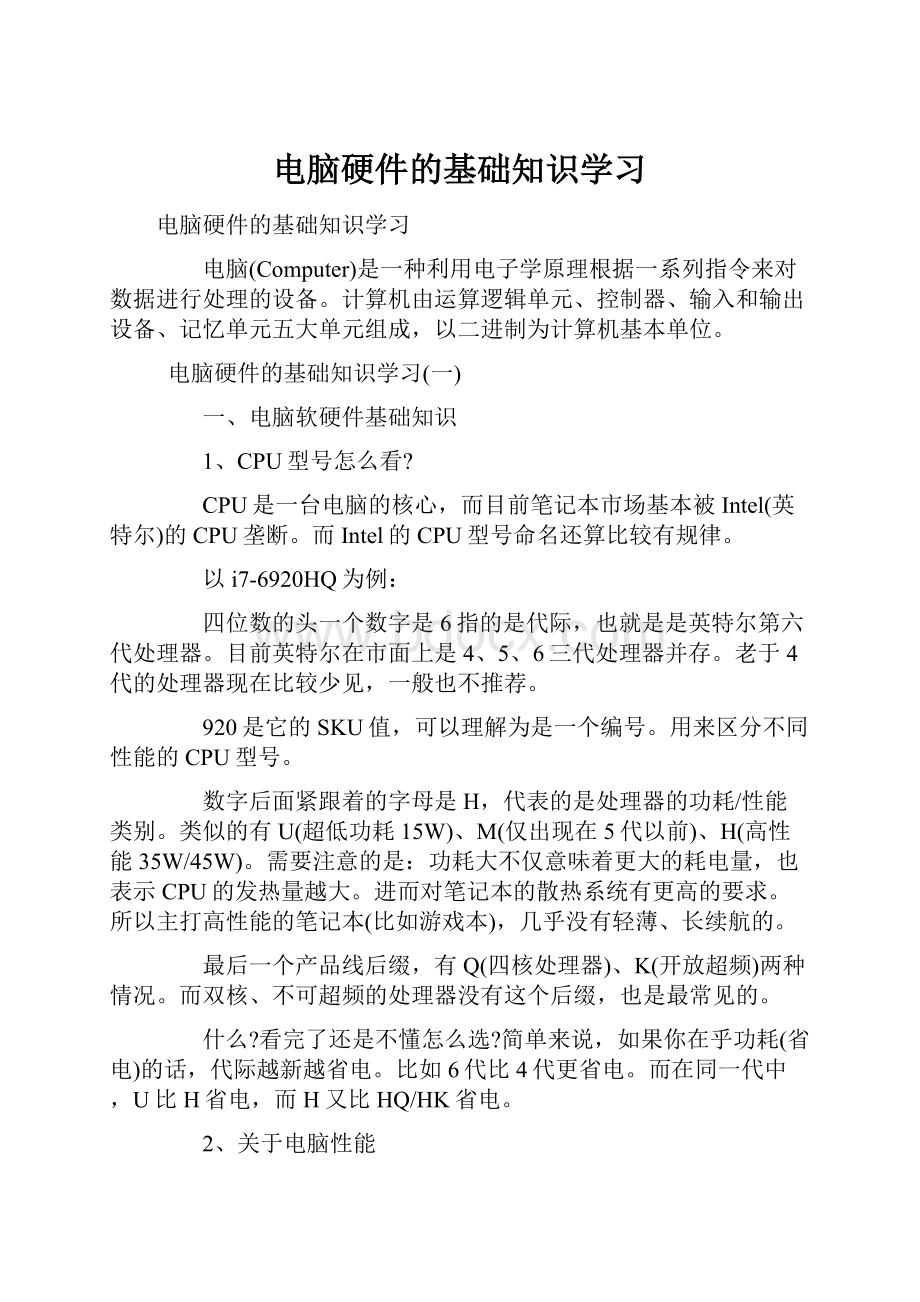
电脑硬件的基础知识学习
电脑硬件的基础知识学习
电脑(Computer)是一种利用电子学原理根据一系列指令来对数据进行处理的设备。
计算机由运算逻辑单元、控制器、输入和输出设备、记忆单元五大单元组成,以二进制为计算机基本单位。
电脑硬件的基础知识学习
(一)
一、电脑软硬件基础知识
1、CPU型号怎么看?
CPU是一台电脑的核心,而目前笔记本市场基本被Intel(英特尔)的CPU垄断。
而Intel的CPU型号命名还算比较有规律。
以i7-6920HQ为例:
四位数的头一个数字是6指的是代际,也就是是英特尔第六代处理器。
目前英特尔在市面上是4、5、6三代处理器并存。
老于4代的处理器现在比较少见,一般也不推荐。
920是它的SKU值,可以理解为是一个编号。
用来区分不同性能的CPU型号。
数字后面紧跟着的字母是H,代表的是处理器的功耗/性能类别。
类似的有U(超低功耗15W)、M(仅出现在5代以前)、H(高性能35W/45W)。
需要注意的是:
功耗大不仅意味着更大的耗电量,也表示CPU的发热量越大。
进而对笔记本的散热系统有更高的要求。
所以主打高性能的笔记本(比如游戏本),几乎没有轻薄、长续航的。
最后一个产品线后缀,有Q(四核处理器)、K(开放超频)两种情况。
而双核、不可超频的处理器没有这个后缀,也是最常见的。
什么?
看完了还是不懂怎么选?
简单来说,如果你在乎功耗(省电)的话,代际越新越省电。
比如6代比4代更省电。
而在同一代中,U比H省电,而H又比HQ/HK省电。
2、关于电脑性能
如果你想了解性能的话,这就有些麻烦了。
诸如i7>i5>i3这样的说法,基本不靠谱。
因为这种说法仅仅在同一代处理器,同一功耗级别下才成立。
如果跨代、跨系列地比较,就会出现诸如i5-6300HQ性能强于i7-6600U、i3-6100H和i7-4610Y性能差不多,这样不太好理解的情况。
所以光看型号判断性能真的是不太靠谱。
为了方便起见,我推荐一个方便(但并非完全严谨)的方法给大家:
查Passmark评分
Passmark评分在很大程度上可以代表一个处理器的性能水平,Passmark评分越高代表CPU的性能越强,可以作为大家选购的参考。
如果你还是没什么概念的话,根据我自己的经验,Passmark评分在3000左右,就可以保证基本的上网、办公、看全高清视频流畅。
不过还是那句,这个评分仅仅作为一种简捷的判断、选购依据,并非完全严谨的。
另外从2015年开始,英特尔又推出了CoreM(酷睿M)系列处理器,主打超低功耗(4.5W),无需风扇散热。
m系列的命名规则跟i系列类似。
相信大家可以触类旁通,这里就不赘述了。
真™麻烦,当我没说
3.显卡型号怎么看?
和英特尔相似,笔记本上的独立显卡大部分来自NVIDIA(英伟达)。
不过相比之下NVIDIA显卡的命名就简单得多
显卡型号显示960M。
其中9是代际,也就是第九代NVIDIA显卡。
目前市面上的笔记本以9系列为主,也有一定数量的8系列。
后面两位数代表的是等级,一般是从10到80,数字越大性能越强,相应也越耗电。
后缀M表示针对笔记本优化(性能低于桌面版,所以功耗和发热也更低)。
今年NVIDIA还增加了MX后缀的显卡,可以理解为小改款,性能比M的版本小有提升。
而GTX的前缀,只有850M、950M或者以上的显卡才有,是高性能的代表。
显卡和CPU类似,显卡性能越高,功耗、发热量也越高。
4.关于内存
一般我们只需要关注3个参数即可:
内存的容量、内存的代际、内存的频率。
容量大家都好理解,代际和频率可能需要简单提一下。
目前笔记本中常见的,一般是DDR31600(第三代DDR内存,频率1600MHz)和DDR42133(第四代DDR内存,频率2133MHz)。
前者更加普遍,而后者则是未来发展的趋势。
其实比起这些参数,其实更加关注笔记本的内存升级空间。
早些年的笔记本,一般有两个内存槽(占用一个空余一个),方便用户自己升级内存。
但现在不少笔记本基于商业上的考虑、或是为了将笔记本做得更轻薄。
只配有一个内存槽,或者直接把内存焊在主板上。
让自己升级内存变得非常困难,甚至不可能。
5.关于硬盘
早些年笔记本还是机械硬盘的天下,选硬盘非常简单,要么500G,要么1TB。
讲究点的还会看看转速和缓存大小。
不过这一两年,固态硬盘异军突起。
固态硬盘的读写速度,尤其是小文件随机读写速度比机械硬盘有了很大的提高。
性能优势明显,所以也开始在笔记本中普及起来。
现在笔记本中常见的硬盘组合有4种:
(1).
纯机械硬盘(一般是500G或者1TB)
(2).
混合硬盘SSHD
(3).
双硬盘(固态+机械)
(4).
纯固态硬盘(常见128G、256G和512G)
4种方案中,除了混合硬盘不值得选购(实际性能和纯机械硬盘相差很小)的之外。
其他3种都可以考虑。
不过值得注意的是第1种,因为现在普遍认同机械硬盘是电脑硬件系统中的最后一道性能瓶颈。
所以除非你预算特别紧张,否则购买纯机械硬盘之后,我强烈建议你加(改)装固态硬盘。
相应的升级方案也有3种:
第一种:
直接拆掉机械硬盘,换固态硬盘。
换下来的硬盘可以当移动硬盘用。
改装完了之后就相当于纯固态硬盘。
这个方案理论上是性能最好的,适合对硬盘容量需求不大的朋友。
第二种:
如果笔记本有光驱的话,可以拆掉光驱。
用光驱位硬盘托架,将笔记本电脑自带的机械硬盘装到光驱的接口上。
新买的固态硬盘就可以装在原本机械硬盘的位置上。
改装完了之后就相当于固态+机械的双硬盘方案,兼顾了高性能和大容量的需求。
第三种:
现在许多采用新模具的笔记本,会在主板上预留一个mSATA或者M.2接口。
只要购买相应规格的固态硬盘,装上去就能实现固态+机械双硬盘了。
效果和第二种方案一样。
但不用拆光驱,更加简单。
但只有一部分笔记本会有预留接口。
所以在购买前最好问清楚客服,如果能找到同型号笔记本的拆机图片看看就更加稳妥了。
再次强调:
只要你不想电脑卡,固态硬盘就是必须的。
FTP
6.你可能会忽略的屏幕
屏幕是笔记本和人互交最重要的桥梁,但它偏偏是最容易被忽略的。
屏幕尺寸还好说,12.5、13.3这样的小尺寸更方便携带,而15.6、17.3这样的大尺寸可以带来更好的影音娱乐体验。
这个完全可以按照你个人的需求来选择。
笔记本屏幕的另一个重要指标是分辨率,分辨率越高则屏幕显示精度越好。
上图是几种比较常见的屏幕分辨率,在这些常规分辨率之外,还衍生出许多不同的分辨率,比如1440×900(MacBookAir)、3200×1800(QHD+,俗称3K屏)、3000×2000(SurfaceBook)等等。
特别要提下1366×768这个分辨率,现在国内笔记本市场中还充斥着许多768p分辨率的屏幕(尤其是低端笔记本)。
这个分辨率已经沿用了非常久了,在手机屏幕都冲上4K的今天,确实有点不合时宜了。
同样的,除非预算有限,否则推荐大家至少选择1080p的笔记本。
当然,屏幕分辨率绝不是越高越好。
分辨率越高,就意味着CPU和显卡需要承担更大的运算量。
比如上面这台华硕笔记本,i7-5500U+940M的组合算不上高端。
但是却直接配上了4K分辨率的屏幕,虽然日常使用不会有什么问题。
但是如果想用来玩玩游戏的话,恐怕就会非常吃力了。
目前很少有游戏本分辨率高于1080p,也是因为这个原因。
最后则是最容易被人忽视的,屏幕的色域和可视角度。
色域指的是屏幕所能表现的色彩的集合,色域越广,则屏幕越鲜艳,色彩表现力越强。
可视角度则是屏幕能被清晰观看到的角度的范围。
这两个指标其实对屏幕的观感影响非常大,但是一般用户在缺少对比的情况下是很难察觉的。
所以说这两个指标是容易被忽视的。
这台低端戴尔笔记本的屏幕,色域和可视角度表现都不好。
1366×768分辨率的屏幕基本没有显示效果好的。
这也是我不推荐大家买768p屏笔记本的一个重要原因。
当然不是说1080p屏幕就一定是显示效果好的。
二、电脑键盘操作基础知识
电脑键盘上一般功能(Fuction)键,所以功能键就定义为F,一共有12个。
电脑键盘上一般功能(Fuction)键,所以功能键就定义为F,一共有12个,通常被称为F键,其位置一般是在键盘顶部,从F1到F12。
那么F1~F12都有什么用呢?
你知道所有这些键的功能吗?
你知道这些键怎样为你节省时间吗?
如果你还不太了解,就请你花几分钟时间看看下面的内容,保障让你感到:
磨刀不误砍柴工!
1、F1:
如果你处在一个选定的程序中而需要帮助,那么请按下F1。
如果现在不是处在任何程序中,而是处在资源管理器或桌面,那么按下F1就会出现Windows的帮助程序。
如果你正在对某个程序进行操作,而想得到Windows帮助,则需要按下Win+F1。
按下Shift+F1,会出现"What'sThis?
"的帮助信息。
2、F2:
如果在资源管理器中选定了一个文件或文件夹,按下F2则会对这个选定的文件或文件夹重命名。
3、F3:
在资源管理器或桌面上按下F3,则会出现"搜索文件"的窗口,因此如果想对某个文件夹中的文件进行搜索,那么直接按下F3键就能快速打开搜索窗口,并且搜索范围已经默认设置为该文件夹。
同样,在WindowsMediaPlayer中按下它,会出现"通过搜索计算机添加到媒体库"的窗口。
4、F4:
这个键用来打开IE中的地址栏列表,要关闭IE窗口,可以用Alt+F4组合键。
5、F5:
用来刷新IE或资源管理器中当前所在窗口的内容。
6、F6:
可以快速在资源管理器及IE中定位到地址栏。
7、F7:
在Windows中没有任何作用。
不过在DOS窗口中,它是有作用的,试试看吧!
8、F8:
在启动电脑时,可以用它来显示启动菜单。
有些电脑还可以在电脑启动最初按下这个键来快速调出启动设置菜单,从中可以快速选择是软盘启动,还是光盘启动,或者直接用硬盘启动,不必费事进入BIOS进行启动顺序的修改。
另外,还可以在安装Windows时接受微软的安装协议。
9、F9:
在Windows中同样没有任何作用。
但在WindowsMediaPlayer中可以用来快速降低音量。
10、F10:
用来激活Windows或程序中的菜单,按下Shift+F10会出现右键快捷菜单。
和键盘中Application键的作用是相同的。
而在WindowsMediaPlayer中,它的功能是提高音量。
11、F11:
可以使当前的资源管理器或IE变为全屏显示。
12、F12:
在Windows中同样没有任何作用。
但在Word中,按下它会快速弹出另存为文件的窗口。
另外,笔记本电脑结合键盘左下角的Fn键,F键还有更多的功能,如双屏切换、电脑休眠等,由于笔记本电脑这些组合键并不统一,此处不再详细介绍。
电脑硬件的基础知识学习
(二)
CPU,主板就是个平台。
内存,显卡,硬盘,光驱通过数据线或者直接装置来组成一个工作整体。
CPU相当于人的大脑,发出各种指令来协调各个部分的工作,内存是个中转仓库,中转各种指令,数据等等。
关机后数据不保留,硬盘是最终载体,所有的数据,顺序,歌曲,电影等等都是保管在硬盘中,硬盘中的数据在关机后保留。
机箱就是把这个整体固定在一个固定的环境中,通过电源来给各个部分来进行供电,通过显卡来输出显示信号,最后在显示在显示器上。
键盘鼠标来进行电脑的各项操作。
音箱通过主板上的集成声卡来输出各种声音。
网卡是组建局域网或者上网的时候发送和接收数据。
电脑的硬件说白了就是能摸的都是硬件,摸不到就属于软件。
电脑硬件一般情况下是不容易损坏的,只有软件方面的问题比较多,只有把软件方面的故障全部排除后最后才考虑硬件方面的问题。
1、主板:
目前的主板的主芯片都是国外制造的,芯片厂家主要有NVIDIA,ATI,INTER,AMD,VIA,SIS等等,各大主板厂家自己研发PCB板来进行主板的设计,分别来满足2个CPU厂家的CPU需要。
2、CPU:
一个是AMD公司的,目前罕见的CPU主要是由2个厂家生产。
高端产品是速龙系列,低端是闪龙系列,另外就是INTER公司,高端产品是奔4系列,低端是赛扬系列。
这两年开始流行的双核CPU2个公司的高端产品中都有相应的型号。
CPU知识比较多,具体的可以再网上查询,这里就不多说了。
提醒一句,CPU造不了假的,只有外盒,风扇等附加品存在假货。
3、显卡:
生产独立的显卡芯片主要有2个厂家垄断,目前的显卡分为独立和集成显卡.NVIDIA和ATI公司,生产集成显卡芯片有INTER,NVIDIA,ATI,SIS等等。
各大显卡厂家利用显卡芯片提供的显卡GPU来进行显卡的设计和组装。
4、内存:
主要是韩国制造,国内不过是生产PCB板和封装的过程。
内存主要有3种,目前所有内存的颗粒都是国外制造的。
一种是SD内存(已淘汰),一种是DDR内存,一种是DDRII代内存。
未来还有DDRIII代内存。
5、硬盘:
西数和希捷,罕见的硬盘有三星。
基本上是希捷一枝独秀,容量在20GB以上的基本上都是7400转的,低于20GB一般都是5400转的,转速越高,硬盘读些数据的速度越快。
提醒一句:
硬盘的生产环境要求比较高,所有的硬盘都是国外生产。
6、机箱+电源:
都是国内制造这两样东西没有什么技术含量。
7、光驱:
CD刻录机(兼容VCD,罕见的有CD-ROM类似VCD机)。
可以刻录VCD,DVD光驱(类似DVD机,兼容VCD。
康宝(相当于DVD光驱多了个刻录VCD光盘的功能),DVD刻录机(VCD,DVD播放和VCD,DVD刻录功能)
8、显示器:
CRT和LCD,罕见的有两种类型。
一种是普通显示器,一种是液晶显示器,普通显示器罕见的发展过程和电视机相似,尺寸从1415171921,屏幕从球面超平视觉纯平物理纯平。
液晶显示器尺寸从14151719寸,目前流行的宽屏有17192021寸等等。
LCD显示器的液晶面板都是国外制造的。
9、声卡:
绝大多数的主板都集成的有集成声卡,罕见的有集成声卡和独立声卡,可以满足普通消费者的使用,独立声卡一般应用于高端,这里就不多说了。
10、网卡:
罕见的有独立和集成网卡,绝大多数的主板都集成有集成网卡,可以满足普通消费者的使用,独立网卡主要应用于特殊要求的用户,这里不多说了。
11、键盘+鼠标:
相对没有什么技术含量,属于损耗品,跟个人喜好有关系。
12、音箱+耳麦:
属于损耗品,跟个人喜好有关系,相对没有什么技术含量。
电脑硬件的基础知识学习(三)
电脑的构成大致分为四部分
运算单元就是大脑,专门负责各种运算,由中央处理器CPU和显卡GPU,两部分组成。
存储单元是负责记忆的小脑,主要包括硬盘和内存。
然而他们都需要安装在主板上,主板就有点像我们的躯体一样,电源像提供血液的心脏一样通过主板向电脑提供电能。
输入输出单元说的是输入指令的鼠标键盘和显示画面的显示器,这个单元就不需要多说了。
简单的来说
CPU相当于人的大脑,发出各种指令来协调各个部分的工作,内存是个中转仓库,中转各种指令,数据等等。
电脑关机后数据不保留,硬盘是最终载体,所有的数据,歌曲,电影等等都是保管在硬盘中,硬盘中的数据在关机后保留。
机箱就是把这个整体固定在一个固定的环境中,通过电源来给各个部分来进行供电,通过显卡来输出显示信号,最后在显示在显示器上。
键盘鼠标进行电脑的各项操作。
音箱通过主板上的集成声卡来输出各种声音。
网卡是组建局域网或者上网的时候发送和接收数据。
电脑的硬件说白了就是能摸的都是硬件,摸不到就属于软件。
电脑硬件一般情况下是不容易损坏的,只有软件方面的问题比较多,只有把软件方面的故障全部排除后最后才考虑硬件方面的问题。
CPU(中央处理器)
是一块超大规模的集成电路,是一台电脑的运算核心和控制核心。
它的功能主要是解释电脑指令以及处理电脑软件中的数据。
CPU有着处理指令、执行操作、控制时间、处理数据四大作用。
CPU是计算机的大脑,负责所有设备的运算。
就是无论做什么都需要CPU发出指令才能执行。
CPU分析运算的速度越快,电脑反应就越快。
如果没有CPU,那么电脑就是一堆废物,无法进行工作。
怎么分辨它的性能的好坏呢?
一般来说CPU的核心数越多,单核频率越高,性能就越好。
CPU分析运算的速度越快,电脑反应也就越快。
生产CPU的主要有两个厂家,Intel和ADM。
外观都是正方形的薄薄的,可是里面却是集成了十多亿个晶体管。
显卡
全称显示接口卡,又称显示适配器,是电脑最基本配置、最重要的配件之一。
显卡作为电脑主机里的一个重要组成部分,是电脑进行数模信号转换的设备,承担输出显示图形的任务。
对于从事专业图形设计的人来说显卡非常重要。
在科学计算中,显卡被称为显示加速卡。
显卡将电脑里的信号转换后输出到显示器上显示出来。
还协助CPU对图像进行处理,提高电脑整体的运行速度。
显卡分独立显卡与集成显卡。
它们区别就是,独立显卡的性能是很强大的,有着很多集成显卡没有的东西,最基础的就是散热器。
独立显卡在处理大型3D游戏的时候耗功很大,产生的热量也大,而散热器的存在可以使它很好的发挥性能,甚至超频,而集成显卡则没有散热器,因为集成显卡是集成在电脑主板内部的,在处理同样的大型3D游戏的时候,它的热量达到了一定的温度后,会出现许多让人郁闷的情况的。
这只是最基本的区别,更多的还有它们的显存,显存宽位,流处理器,采用的GPU芯片组,显示频率,核心频率等都不一样,相对的来说独立显卡对游戏或高清3D渲染等一些影视动漫游戏制作有着更大的发挥空间,而集成显卡则无法达到理想的效果。
在实际使用中,如果只是用来看个普通格式的电影,偶尔做做PPT,做个普通的微课,独立显卡和集成显卡是完全没有区别的。
所以首先要确认自己的需求,用不上的性能都是浪费,而且电脑升级换代那么快,如果没特殊需求,使用0成本的集成显卡,还真省下不少。
内存
是CPU与存储设备进行沟通的“桥梁”。
内存也就相当于“仓库”。
显然,内存的容量决定“仓库”的大小,而内存的速度决定“桥梁”的宽窄,两者缺一不可,这也就是我们常常说道的“内存容量”与“内存速度”。
等同于两个城市之间的车道,越宽、越好,到达的时间也越短。
计算机中所有程序的运行都是在内存中进行的,因此内存的性能对计算机的影响非常大。
内存是由内存芯片、电路板、金手指等部分组成的。
一个长条的电路板上镶嵌了对应数的芯片,通过电路板下面一排金色的叫金手指的与主板进行连接。
内存的种类也是多种多样的。
电脑中所有程序的运行都是要放在内存中进行。
如果内存太小的话就会导致电脑比较卡,那多大的内存才算合适呢?
一般来说家用电脑8个G就够了,如果是工作室电脑一般是16或者32个G,只有高端服务器才需要更大的内存。
品牌的话像金士顿,海盗船、芝奇、这类的都是很好的产品。
硬盘
是电脑中最主要的存储设备,是所有数据的最终存储仓库。
硬盘最大的特点就是断电后仍能保存数据。
随着科技的进步,硬盘也得到了长足的发展,大约分成3种类型;
传统的机械硬盘和完全电子化的固态硬盘,以及两者兼而有之的混合硬盘。
机械硬盘采用磁性碟片来存储,固态硬盘采用闪存颗粒来存储,混合硬盘是把磁性硬盘和闪存集成到一起的一种硬盘。
绝大多数硬盘都是固定硬盘,被永久性地密封固定在硬盘驱动器中。
传统的机械化硬盘运行起来还是比较慢的,大约只有100M/S的读写速度.可是成本低,容量却可以做得很大,2000GB(2T)基本都是标配。
而电子化的固态硬盘实际读写速度是机械硬盘的5倍。
但是容量都比较小,一旦提高容量,成本就会变得比较夸张,一块500G的固态硬盘就够买3块2000G的机械硬盘的了。
并且固态寿命还会因数据写入次数的增加而减少,不过读取的次数倒是无限的。
使用不当就会出现越用越慢的问题。
但即便这样,内存的速度还是要比固态硬盘快上20倍以上。
初次接触到这些电脑硬件,有时可能会搞混内存和硬盘,就在这里给大家做个简单的区分吧,硬盘可以做永久存储,内存不行,断电数据就清零。
内存的速度很快,但容量却不会太大,3代内存一根最大只能达到8个G,主要工作是和大脑CPU进行数据交互,大脑只负责计算不存东西,硬盘的速度太慢,大脑算完100道题,硬盘还没存好一道题的答案,而且大脑还要经常调取之前计算过的数据结果导入新的算式,为了避免CPU等待硬盘记录运算结果而浪费掉时间,只能把负责记录临时结果这项任务交给速度更快的内存。
硬盘虽然有些慢,但可以永久记录数据,断电也没问题,更重要的是肚量大,单盘就可以做到2T也就是2000GB。
是内存的数百倍,而且成本低,一根8G的内存接近400块钱,一个2T的硬盘却不到500块钱。
虽然有诸多不足,硬盘有容乃大倒是不变的真理,购买时尽可能挑大的买,1000G容量的硬盘和500G几乎是等价的,都是在360块钱左右,而2000G的也就贵了100块钱。
但容量翻一倍。
这就差不多能架住爱存照片的老师往里塞满生活的点滴。
使用硬盘时是需进行分区的,分成几个部分。
就像是房子里分房间一样。
通常系统都装在C盘。
还有关于C盘太小,导致电脑卡的问题,一个是分区的时硬盘分得太小,分100G较佳,并把系统缓存移到D盘,同时把桌面默认存储从C盘改到D盘去,因为很多人都有爱在桌面放各种东西的习惯,久而久之就把C盘给填满了。
如果使用固态硬盘做系统盘,这还有助于减少固态的写入次数,延长寿命。
主板
计算机的所有设备都通过主板连接。
协调各设备间的沟通,监控设备状态。
主板一般为矩形电路板,上面安装了组成计算机的主要电路系统,一般有BIOS芯片、I/O控制芯片、键和面板控制开关接口、指示灯插接件、扩充插槽、主板及插卡的直流电源供电接插件等元件。
主板采用了开放式结构。
主板上大都有6-15个扩展插槽,供PC机外围设备的控制卡(适配器)插接。
通过更换这些插卡,可以对电脑的相应子系统进行局部升级,使厂家和用户在配置机型方面有更大的灵活性。
总之,主板在整个电脑系统中扮演着举足轻重的角色。
可以说,主板的类型和档次决定着整个电脑系统的类型和档次。
主板的性能影响着整个电脑系统的性能。
电源
计算机既然又叫电脑,没有电供应怎么能行呢。
电源就是把220V交流电,转换成直流电,并专门为电脑配件如CPU、主板、硬盘、内存条、显卡、光盘驱动器等供电的设备,是电脑各部件供电的枢纽,是电脑的重要组成部分。
目前PC电源大都是开关型电源。
声卡
将信号转换后输入到音箱。
有了它,电脑的世界不枯燥。
声卡分独立声卡与集成声卡。
除了专业人员,现在用的都是集成在主板上的声卡。
到这里,电脑的硬件知识也就讲的差不多了,在往下就是电脑显示器,键盘鼠标,音响麦克风,这些也都是大家经常接触到的,也都有了解的,就不多说了。
接着要说的,是根据个人需求的一些选配硬件。
网卡:
也称网络适配器,是电脑与局域网相互连接的设备。
无论是普通电脑还是高端服务器,只要连接到局域网,就都需要安装网卡。
网卡分为有线网卡和无线网卡。
简单来说,大家应该都知道笔记本电脑,可以连接有线网络